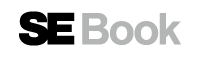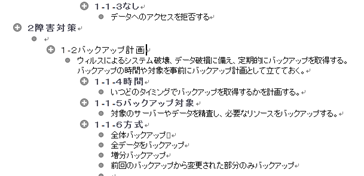マイクロソフトオフィス教科書 Word 2007 Expert(Microsoft Office Specialist)
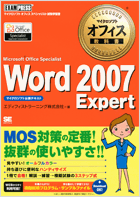
- 形式:
- 電子書籍
- 発売日:
- 2013年03月15日
- ISBN:
- 9784798131474
- 価格:
- 3,278円(本体2,980円+税10%)
- カテゴリ:
- ベンダー資格
- キーワード:
- #IT関連資格,#情報処理技術者試験,#開発環境,#システム運用
MOSの「最強対策書」Word2007試験対応版が登場
マイクロソフトオフィスのスキルを認定するMOS(MicrosoftOffice Specialist。旧MCAS:Microsoft Certified ApplicationSpecialist)は学生からビジネスマンまで、幅広い層が受験する超人気の定番資格です。なかでも、ビジネスシーンで広く使用されているExcel、Wordに対するスキル認定資格の人気は高く、就活にも効くと評判です。2011年12月、根強いユーザーがいるOffice2007バージョンのExpert試験が新たに開始されました。これに伴い、2003や2010と同様に、2007バージョンもこのExpertがマスター要件の必須科目になりました。他のExpert資格と同様に、確実に需要が伸びる資格と言えます。
本書は長年ご愛顧いただいている『マイクロソフトオフィス教科書』シリーズのWord2007のExpert試験に対応した最新書籍です。オールフルカラーで操作手順を分かりやすく解説しています。豊富な練習問題に加え、採点機能付き模擬試験プログラムと使用ファイルはダウンロードが可能、合格のための要素を1冊に凝縮したMOS「最強対策書」Word2007 Expert試験対応版が登場です。
Microsoft Office Specialist とは
Microsoft Office Specialist 受験案内
本書について
本書の構成と効果的な学習の進め方
読者専用プログラムの使い方
読者専用プログラムの準備
読者専用プログラムの機能概要
Word の画面構成とコマンド/本書の表記
Word 2007 の構成要素
Word 2007 の操作
第1章 スタイルとテンプレートの管理
Lesson 1 スタイルの管理
スタイルの更新
文書間でのスタイルのコピー
Lesson 2 スタイルセットの管理
スタイルセットの適用
スタイルセットの変更
スタイルセットの作成と保存
Lesson 3 アウトラインの管理
アウトラインの表示
アウトラインレベルの設定
アウトラインの変更
新しい番号書式の作成とスタイルへの関連付け
Lesson 4 テンプレートの管理
インストールされているテンプレートの利用
テンプレートへのスタイルの保存
テンプレートを利用したスタイルの自動更新
演習問題(1)
演習問題(1)解説
演習問題(2)
演習問題(2)解説
演習問題(3)
演習問題(3)解説
第2章 フィールドと参考資料の管理
Lesson 5 目次の作成
レベルを利用した目次
スタイルを利用した目次
目次の書式変更
Lesson 6 図表番号と相互参照の挿入
図表番号の自動挿入
特定の参照項目の挿入
資料文献の挿入
Lesson 7 フィールドの管理
フィールドの挿入と変更
文書のプロパティ
ユーザー設定のプロパティ
フィールドの挿入
演習問題(1)
演習問題(1)解説
演習問題(2)
演習問題(2)解説
演習問題(3)
演習問題(3)解説
第3章 ページのレイアウトと再利用可能なコンテンツの適用
Lesson 8 差し込み文書の作成
新しい差し込み文書の作成
条件付き差し込み印刷
Lesson 9 フォームの作成
フィールドを使用したフォームの作成
フォームフィールドのプロパティ
フォームの保護
コンテンツコントロールを使用したフォームの作成
コンテンツコントロールのプロパティ
Lesson 10 グループ文書の作成と管理
サブ文書のインポート
サブ文書の管理
アウトラインを利用したグループ文書
演習問題(1)
演習問題(1)解説
演習問題(2)
演習問題(2)解説
演習問題(3)
演習問題(3)解説
第4章 コンテンツの管理
Lesson 11 表の管理
表のレイアウト
表のタイトル行の表示
行の途中で改ページする
列幅の調整
Lesson 12 ビジュアルコンテンツの管理
リストデータを使用したSmartArt グラフィック
SmartArt グラフィックのレイアウト変更
SmartArt グラフィックの挿入
透かしの作成
Lesson 13 貼り付けオプションの適用とコンテンツの検索/置換
リストへの貼り付けオプションの適用
文字列への貼り付けオプションの適用
コンテンツの検索と置換
特殊文字の検索/置換
ワイルドカードを使用した検索/置換
演習問題(1)
演習問題(1)解説
演習問題(2)
演習問題(2)解説
演習問題(3)
演習問題(3)解説
第5章 文書の管理
Lesson 14 セクション単位の書式の適用
セクションの作成と編集
印刷の向きを変更する
ページサイズと余白の変更
ヘッダーとフッターのリンクと解除
異なる番号書式でページ番号を再開する
ページ設定オプションの適用
Lesson 15 書式設定と編集の制限
利用可能な書式を制限する
選択された範囲の編集を制限する
特定の編集のみを許可
文書へのアクセス制限
Lesson 16 保存オプションの変更
前準備
既定のファイルの保存場所を変更
フォントを埋め込む
すべての新規文書にフォントを埋め込む
文書で使用中の文字だけフォントを埋め込む
現在の文書にフォントを埋め込む
標準のファイル保存形式を変更
自動バックアップファイルの場所を指定する
使用環境を元へ戻す
演習問題(1)
演習問題(1)解説
演習問題(2)
演習問題(2)解説
演習問題(3)
演習問題(3)解説
第6章 データオブジェクトの管理と自動化
Lesson 17 オブジェクトの管理
オブジェクトの作成
既存のオブジェクトへのリンク設定
既存のオブジェクトを埋め込む
ファイルのオプションを挿入
Lesson 18 XML の管理
XML スキーマの追加
XML タグの表示(要素の対応付け)
XML タグのついたテキストを移動
Lesson 19 マクロの作成と管理
マクロの記録
マクロのアクションを変更する
文書間でマクロを移動する
マクロのセキュリティ設定
演習問題(1)
演習問題(1)解説
演習問題(2)
演習問題(2)解説
第7章 Word 2007 のカスタマイズ
Lesson 20 クイックアクセスツールバーのカスタマイズとショートカットキーの割り当て
リボンにないコマンドを追加する
コマンドを再編成する
ショートカットキーを既存のマクロに割り当てる
ショートカットキーをスタイルに割り当てる
Lesson 21 文書パーツの管理
文書パーツの作成
文書パーツの配布
演習問題(1)
演習問題(1)解説
演習問題(2)
演習問題(2)解説
模擬試験の問題と解説
模擬試験プログラムの使い方
模擬試験をはじめる前に
模擬試験1
模擬試験2
模擬試験3
索引
付属データはこちら
お問い合わせ
内容についてのお問い合わせは、正誤表、追加情報をご確認後に、お送りいただくようお願いいたします。
正誤表、追加情報に掲載されていない書籍内容へのお問い合わせや
その他書籍に関するお問い合わせは、書籍のお問い合わせフォームからお送りください。
利用許諾に関するお問い合わせ
本書の書影(表紙画像)をご利用になりたい場合は書影許諾申請フォームから申請をお願いいたします。
書影(表紙画像)以外のご利用については、こちらからお問い合わせください。
-
MOS 2007試験終了に伴う、書籍の販売終了と学習ソフトの一部機能利用停止のお知らせ
MOS 2007試験の終了に伴い、MOS 2007対策書10製品の販売と、製品付随の学習ソフトの一部機能利用を次の期日をもって終了いたしました。
・製品の販売終了:2016年9月末
・学習ソフトの利用停止機能:2016年9月末
・ボーナス模擬試験(Free Trial)
・オリジナル模擬試験(DX)
・ヘルプサイト
・学習ソフトの一部機能利用終了:2016年9月末
閉鎖するサイト
http://exampress.jp/it/mos/2007ex/word
ご購入いただいた書籍の種類を選択してください。
書籍の刷数を選択してください。
刷数は奥付(書籍の最終ページ)に記載されています。

現在表示されている正誤表の対象書籍
書籍の種類:
書籍の刷数:
本書に誤りまたは不十分な記述がありました。下記のとおり訂正し、お詫び申し上げます。
対象の書籍は正誤表がありません。
| 発生刷 | ページ数 | 書籍改訂刷 | 電子書籍訂正 | 内容 | 登録日 | ||||||
|---|---|---|---|---|---|---|---|---|---|---|---|
| 1刷 | 030 手順3 |
未 | 未 |
|
2012.11.16 | ||||||
| 1刷 | 087 Q3問題文 |
未 | 未 |
|
2012.12.11 | ||||||
| 1刷 | 208 手順6の下 |
未 | 未 |
|
2012.12.11 | ||||||
| 1刷 | 360 説明文の1行目と問題文の1行目 |
未 | 未 |
|
2012.11.16 | ||||||
| 1刷 | 427 模擬試験3 問23 解説 |
未 | 未 |
|
2016.03.15 | ||||||
| 1刷 | x 試験環境 |
未 | 未 |
|
2013.04.04 |
くぼ さん
2013-12-28
とりあえずこれで合格はできた。2007エキスパートはこれしか出ていないので選択肢が無い。全体を一読→模試。わからないところをぱらぱらみたり。と、ここまではエクセルと同様。他の感想もエクセルと同様なんだけど、ワードでは書いてある指示通りに回答してもどうしても正解にならない模試があった。未だに不思議である。